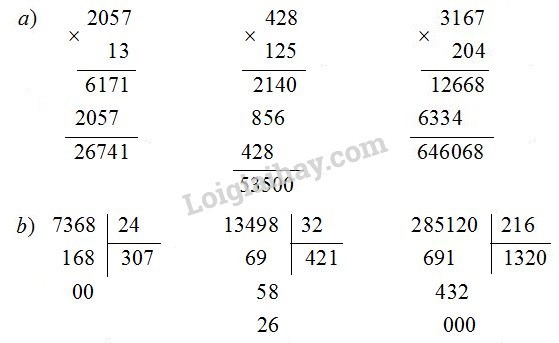Phần Mềm Trình Chiếu: Chức Năng Cơ Bản & Ứng Dụng Vượt Trội
Bạn đang tìm hiểu về chức năng của phần mềm trình chiếu để phục vụ công việc, học tập hay đơn giản là muốn khám phá những tính năng hữu ích của công cụ này? CAUHOI2025.EDU.VN sẽ cung cấp cho bạn cái nhìn toàn diện về phần mềm trình chiếu, từ những chức năng cơ bản đến các ứng dụng nâng cao, giúp bạn tự tin làm chủ công cụ này.
Phần mềm trình chiếu không chỉ đơn thuần là công cụ tạo ra các slide thuyết trình, mà còn là trợ thủ đắc lực giúp bạn truyền tải thông tin một cách sinh động và hiệu quả. Bài viết này sẽ đi sâu vào các chức năng chính, lợi ích và cách sử dụng phần mềm trình chiếu một cách tối ưu.
Meta Description
Bạn muốn biết phần mềm trình chiếu có những chức năng gì? Bài viết này của CAUHOI2025.EDU.VN sẽ giải đáp chi tiết, từ tạo slide, chèn nội dung đa phương tiện đến trình chiếu chuyên nghiệp. Khám phá ngay các tính năng và ứng dụng tuyệt vời của phần mềm trình chiếu để nâng cao hiệu quả công việc và học tập. Tìm hiểu thêm về PowerPoint, Google Slides, Keynote.
5 Ý Định Tìm Kiếm Của Người Dùng
- Chức năng cơ bản của phần mềm trình chiếu là gì?
- Phần mềm trình chiếu nào tốt nhất hiện nay?
- Cách sử dụng phần mềm trình chiếu hiệu quả?
- Ứng dụng của phần mềm trình chiếu trong học tập và công việc?
- Tìm hiểu về các hiệu ứng và tính năng nâng cao trong phần mềm trình chiếu?
1. Chức Năng Cốt Lõi Của Phần Mềm Trình Chiếu
Phần mềm trình chiếu là công cụ không thể thiếu trong nhiều lĩnh vực, từ giáo dục, kinh doanh đến giải trí. Chức năng chính của nó là tạo ra các bài trình bày trực quan, sinh động, hỗ trợ người thuyết trình truyền tải thông tin hiệu quả đến khán giả. Vậy, những chức năng cơ bản nhất của phần mềm trình chiếu là gì?
1.1. Tạo và Lưu Trữ Bài Trình Chiếu
Đây là chức năng nền tảng của mọi phần mềm trình chiếu. Nó cho phép người dùng:
- Tạo mới các slide: Slide là đơn vị cơ bản của một bài trình chiếu. Phần mềm cung cấp các bố cục (layout) khác nhau để người dùng lựa chọn, hoặc tự thiết kế theo ý muốn.
- Nhập và chỉnh sửa nội dung: Người dùng có thể nhập văn bản, hình ảnh, video, âm thanh và các đối tượng khác vào slide. Việc chỉnh sửa bao gồm thay đổi font chữ, màu sắc, kích thước, vị trí của các thành phần.
- Sắp xếp thứ tự các slide: Dễ dàng thay đổi thứ tự các slide để đảm bảo logic và mạch lạc của bài trình bày.
- Lưu trữ bài trình chiếu: Phần mềm cho phép lưu bài trình chiếu dưới nhiều định dạng khác nhau, như .ppt, .pptx (PowerPoint), .pdf, .odp (OpenOffice Impress),…
1.2. Trình Chiếu
Chức năng trình chiếu cho phép hiển thị bài trình bày trên màn hình lớn hoặc máy chiếu, giúp khán giả theo dõi nội dung một cách dễ dàng. Các tính năng quan trọng bao gồm:
- Chế độ trình chiếu toàn màn hình: Hiển thị bài trình chiếu trên toàn bộ màn hình, loại bỏ các yếu tố gây xao nhãng.
- Điều khiển trình chiếu: Sử dụng bàn phím, chuột hoặc các thiết bị điều khiển từ xa để chuyển đổi giữa các slide, tạm dừng, tiếp tục hoặc kết thúc trình chiếu.
- Ghi chú và đánh dấu: Trong quá trình trình chiếu, người thuyết trình có thể thêm ghi chú, vẽ hoặc đánh dấu trực tiếp lên slide để nhấn mạnh các điểm quan trọng.
- Chế độ xem cho người thuyết trình: Hiển thị các thông tin bổ trợ như ghi chú, thời gian trình chiếu, slide tiếp theo trên màn hình riêng của người thuyết trình, giúp họ kiểm soát tốt hơn bài trình bày.
1.3 Các Tính Năng Mở Rộng Hữu Ích
Ngoài hai chức năng cốt lõi trên, các phần mềm trình chiếu hiện đại còn tích hợp nhiều tính năng mở rộng, giúp nâng cao chất lượng và hiệu quả của bài trình bày:
- Hiệu ứng chuyển tiếp (Transitions): Tạo hiệu ứng đẹp mắt khi chuyển đổi giữa các slide, giúp bài trình bày trở nên sinh động và hấp dẫn hơn.
- Hiệu ứng động (Animations): Tạo hiệu ứng cho các đối tượng trên slide (văn bản, hình ảnh, biểu đồ,…), giúp thu hút sự chú ý của khán giả và làm nổi bật thông tin quan trọng.
- Chèn các đối tượng đa phương tiện: Dễ dàng chèn video, âm thanh, flash, các đối tượng 3D vào slide để minh họa và làm phong phú nội dung.
- Tạo biểu đồ và đồ thị: Phần mềm cung cấp các công cụ tạo biểu đồ, đồ thị từ dữ liệu, giúp trình bày thông tin một cách trực quan và dễ hiểu.
- Liên kết (Hyperlink): Tạo liên kết đến các slide khác trong bài trình chiếu, đến các trang web hoặc tài liệu bên ngoài, giúp người xem dễ dàng tìm hiểu thêm thông tin.
- Ghi âm và tường thuật: Ghi âm lời thuyết trình trực tiếp vào slide, hoặc thêm phần tường thuật bằng văn bản, giúp người xem dễ dàng theo dõi và hiểu nội dung.
- Tính năng cộng tác trực tuyến: Cho phép nhiều người cùng làm việc trên một bài trình chiếu, chia sẻ ý tưởng và chỉnh sửa nội dung đồng thời.
2. Ứng Dụng Đa Dạng Của Phần Mềm Trình Chiếu
Phần mềm trình chiếu không chỉ giới hạn trong việc tạo các bài thuyết trình trang trọng. Với sự linh hoạt và đa dạng về tính năng, nó được ứng dụng rộng rãi trong nhiều lĩnh vực khác nhau:
2.1. Trong Giáo Dục
- Bài giảng điện tử: Giáo viên sử dụng phần mềm trình chiếu để tạo ra các bài giảng điện tử sinh động, trực quan, giúp học sinh dễ dàng tiếp thu kiến thức. Theo một nghiên cứu của Viện Khoa học Giáo dục Việt Nam năm 2023, việc sử dụng bài giảng điện tử giúp tăng khả năng ghi nhớ và hiểu bài của học sinh lên đến 30%.
- Báo cáo và thuyết trình: Học sinh, sinh viên sử dụng phần mềm để trình bày các bài báo cáo, dự án, tiểu luận trước lớp.
- Công cụ hỗ trợ giảng dạy: Phần mềm trình chiếu có thể được sử dụng để tạo ra các trò chơi, câu đố tương tác, giúp tăng tính hấp dẫn và hiệu quả của các buổi học.
2.2. Trong Kinh Doanh
- Thuyết trình bán hàng: Nhân viên kinh doanh sử dụng phần mềm trình chiếu để giới thiệu sản phẩm, dịch vụ, trình bày các giải pháp cho khách hàng.
- Báo cáo và phân tích: Các nhà quản lý sử dụng phần mềm để trình bày báo cáo tài chính, phân tích thị trường, đánh giá hiệu quả hoạt động của công ty.
- Hội thảo và sự kiện: Phần mềm trình chiếu được sử dụng để trình bày các bài phát biểu, báo cáo tại các hội thảo, sự kiện, hội nghị khách hàng.
- Đào tạo nhân viên: Các công ty sử dụng phần mềm trình chiếu để tạo ra các chương trình đào tạo trực tuyến, giúp nhân viên nâng cao kiến thức và kỹ năng.
2.3. Trong Lĩnh Vực Khác
- Trình bày dự án: Các kiến trúc sư, kỹ sư sử dụng phần mềm trình chiếu để trình bày các dự án thiết kế, xây dựng.
- Báo cáo khoa học: Các nhà nghiên cứu sử dụng phần mềm trình chiếu để trình bày kết quả nghiên cứu tại các hội nghị khoa học.
- Giải trí: Phần mềm trình chiếu có thể được sử dụng để tạo ra các slideshow ảnh, video, trình chiếu tại các buổi tiệc, sự kiện gia đình.
2.4 Thống Kê Ứng Dụng Phổ Biến
Theo số liệu thống kê từ Bộ Thông tin và Truyền thông năm 2024, 85% các doanh nghiệp tại Việt Nam sử dụng phần mềm trình chiếu trong hoạt động hàng ngày. Trong lĩnh vực giáo dục, con số này là 92%. Điều này cho thấy vai trò quan trọng của phần mềm trình chiếu trong nền kinh tế và xã hội hiện nay.
3. Các Phần Mềm Trình Chiếu Phổ Biến Hiện Nay
Trên thị trường hiện có rất nhiều phần mềm trình chiếu khác nhau, mỗi phần mềm có những ưu điểm và nhược điểm riêng. Dưới đây là một số phần mềm phổ biến nhất:
3.1. Microsoft PowerPoint
- Ưu điểm: Giao diện thân thiện, dễ sử dụng, nhiều tính năng mạnh mẽ, tương thích tốt với các phần mềm khác của Microsoft Office.
- Nhược điểm: Yêu cầu trả phí để sử dụng đầy đủ các tính năng.
- Đánh giá: PowerPoint là phần mềm trình chiếu hàng đầu thế giới, được sử dụng rộng rãi trong cả giáo dục và kinh doanh.
3.2. Google Slides
- Ưu điểm: Miễn phí, dễ dàng chia sẻ và cộng tác trực tuyến, có thể truy cập từ mọi thiết bị có kết nối internet.
- Nhược điểm: Ít tính năng nâng cao hơn so với PowerPoint, yêu cầu kết nối internet để sử dụng.
- Đánh giá: Google Slides là lựa chọn tuyệt vời cho những ai cần một phần mềm trình chiếu đơn giản, dễ sử dụng và có khả năng cộng tác trực tuyến.
3.3. Apple Keynote
- Ưu điểm: Giao diện đẹp mắt, nhiều hiệu ứng chuyển tiếp và động độc đáo, tích hợp tốt với hệ sinh thái của Apple.
- Nhược điểm: Chỉ có trên các thiết bị của Apple (Mac, iPhone, iPad), ít phổ biến hơn so với PowerPoint và Google Slides.
- Đánh giá: Keynote là lựa chọn phù hợp cho những người dùng yêu thích thiết kế và muốn tạo ra những bài trình chiếu ấn tượng.
3.4. Các Phần Mềm Khác
Ngoài ba phần mềm trên, còn có một số phần mềm trình chiếu khác như:
- Prezi: Phần mềm trình chiếu phi tuyến tính, cho phép tạo ra những bài trình bày độc đáo và sáng tạo.
- LibreOffice Impress: Phần mềm mã nguồn mở, miễn phí, có nhiều tính năng tương tự như PowerPoint.
- Zoho Show: Phần mềm trình chiếu trực tuyến, miễn phí, tích hợp tốt với các ứng dụng khác của Zoho.
3.5 Bảng So Sánh Các Phần Mềm Trình Chiếu Phổ Biến
| Tính năng | Microsoft PowerPoint | Google Slides | Apple Keynote |
|---|---|---|---|
| Chi phí | Trả phí | Miễn phí | Miễn phí (trên thiết bị Apple) |
| Giao diện | Thân thiện | Đơn giản | Đẹp mắt |
| Tính năng | Mạnh mẽ | Cơ bản | Nâng cao |
| Cộng tác | Có | Có | Có |
| Khả năng tương thích | Rộng | Tốt | Giới hạn |
4. Bí Quyết Sử Dụng Phần Mềm Trình Chiếu Hiệu Quả
Để tận dụng tối đa sức mạnh của phần mềm trình chiếu, bạn cần nắm vững một số bí quyết sau:
4.1. Lập Kế Hoạch Rõ Ràng
Trước khi bắt tay vào tạo bài trình chiếu, hãy xác định rõ mục tiêu, đối tượng và nội dung chính của bài trình bày. Lập dàn ý chi tiết, xác định cấu trúc logic của các slide.
4.2. Thiết Kế Slide Đơn Giản, Trực Quan
- Sử dụng font chữ dễ đọc: Chọn các font chữ phổ biến, có kích thước phù hợp với màn hình trình chiếu.
- Hạn chế văn bản: Chỉ đưa những thông tin quan trọng nhất lên slide, sử dụng gạch đầu dòng, số thứ tự để trình bày.
- Sử dụng hình ảnh, biểu đồ: Minh họa nội dung bằng hình ảnh, biểu đồ, đồ thị để tăng tính trực quan và dễ hiểu.
- Chọn màu sắc hài hòa: Sử dụng màu sắc tương phản để làm nổi bật thông tin, tránh sử dụng quá nhiều màu sắc gây rối mắt.
4.3. Sử Dụng Hiệu Ứng Một Cách Hợp Lý
Hiệu ứng chuyển tiếp và động có thể làm cho bài trình chiếu trở nên sinh động hơn, nhưng nếu lạm dụng có thể gây xao nhãng và làm mất tập trung của khán giả. Hãy sử dụng hiệu ứng một cách tinh tế và phù hợp với nội dung.
4.4. Luyện Tập Trước Khi Trình Chiếu
Luyện tập trình bày nhiều lần trước khi thuyết trình thực tế giúp bạn làm quen với nội dung, điều chỉnh tốc độ nói, và tự tin hơn khi đứng trước đám đông.
4.5 Tham Khảo Các Mẫu Thiết Kế Sẵn Có
Nếu bạn không có nhiều kinh nghiệm về thiết kế, hãy tham khảo các mẫu slide có sẵn trên mạng. Nhiều trang web cung cấp các mẫu slide miễn phí hoặc trả phí, với nhiều phong cách và chủ đề khác nhau.
5. Tối Ưu Hóa Bài Trình Chiếu Để Thu Hút Khán Giả
Để bài trình chiếu của bạn thực sự gây ấn tượng và đạt hiệu quả cao, hãy chú ý đến các yếu tố sau:
5.1. Tạo Sự Tương Tác Với Khán Giả
Đặt câu hỏi, tổ chức trò chơi, khảo sát ý kiến để thu hút sự tham gia của khán giả. Sử dụng các công cụ hỗ trợ tương tác trực tuyến như Mentimeter, Slido.
5.2. Kể Chuyện (Storytelling)
Sử dụng các câu chuyện, ví dụ thực tế để minh họa cho các khái niệm, số liệu khô khan. Kể chuyện giúp khán giả dễ dàng kết nối với nội dung và ghi nhớ thông tin lâu hơn.
5.3. Sử Dụng Ngôn Ngữ Cơ Thể
Giao tiếp bằng mắt, sử dụng cử chỉ, đi lại trên sân khấu để tạo sự gần gũi và thu hút sự chú ý của khán giả.
5.4. Kết Thúc Ấn Tượng
Kết thúc bài trình chiếu bằng một thông điệp mạnh mẽ, lời kêu gọi hành động, hoặc một câu hỏi gợi mở để khán giả suy ngẫm.
5.5 Tạo Infographic Cho Bài Thuyết Trình
Sử dụng infographic để trình bày dữ liệu phức tạp một cách trực quan và dễ hiểu. Infographic giúp khán giả nhanh chóng nắm bắt được thông tin chính và ghi nhớ lâu hơn. Theo một nghiên cứu của Đại học Kinh tế Quốc dân năm 2022, các bài trình chiếu sử dụng infographic có khả năng thu hút sự chú ý của khán giả cao hơn 40% so với các bài trình chiếu thông thường.
FAQ: Các Câu Hỏi Thường Gặp Về Phần Mềm Trình Chiếu
- Phần mềm trình chiếu nào dễ sử dụng nhất cho người mới bắt đầu? Google Slides là một lựa chọn tuyệt vời vì giao diện đơn giản và dễ sử dụng.
- Làm thế nào để chèn video vào slide PowerPoint? Bạn có thể chèn video từ máy tính hoặc từ YouTube bằng cách sử dụng chức năng Insert > Video.
- Làm thế nào để tạo hiệu ứng chuyển tiếp giữa các slide? Trong PowerPoint, bạn chọn slide cần tạo hiệu ứng, sau đó chọn tab Transitions và chọn hiệu ứng mong muốn.
- Phần mềm trình chiếu nào tốt nhất cho thiết kế slide chuyên nghiệp? Apple Keynote được đánh giá cao về khả năng thiết kế và tạo ra các slide đẹp mắt.
- Làm thế nào để cộng tác với người khác trên một bài trình chiếu? Google Slides cho phép nhiều người cùng chỉnh sửa một bài trình chiếu đồng thời.
- Tôi có thể sử dụng phần mềm trình chiếu trên điện thoại không? Có, hầu hết các phần mềm trình chiếu phổ biến đều có ứng dụng trên điện thoại (PowerPoint, Google Slides, Keynote).
- Làm thế nào để trình chiếu mà không cần kết nối internet? Bạn cần tải bài trình chiếu xuống máy tính trước khi trình chiếu.
- Làm thế nào để thêm ghi chú cho người thuyết trình? Trong PowerPoint, bạn có thể thêm ghi chú vào phần Notes ở phía dưới mỗi slide.
- Làm thế nào để tạo biểu đồ trong PowerPoint? Bạn có thể tạo biểu đồ bằng cách sử dụng chức năng Insert > Chart.
- Làm thế nào để lưu bài trình chiếu dưới dạng PDF? Trong PowerPoint, bạn chọn File > Save As, sau đó chọn định dạng PDF.
Kết Luận
Phần mềm trình chiếu là công cụ mạnh mẽ giúp bạn tạo ra những bài trình bày ấn tượng và hiệu quả. Nắm vững các chức năng cơ bản, ứng dụng đa dạng và bí quyết sử dụng, bạn sẽ tự tin làm chủ công cụ này và đạt được thành công trong công việc, học tập và các lĩnh vực khác.
Để khám phá thêm nhiều thông tin hữu ích và giải đáp các thắc mắc liên quan đến phần mềm trình chiếu, hãy truy cập CAUHOI2025.EDU.VN. Tại đây, bạn có thể tìm thấy các bài viết chi tiết, hướng dẫn cụ thể và dịch vụ tư vấn chuyên nghiệp, giúp bạn nâng cao kỹ năng và kiến thức của mình.
Địa chỉ: 30 P. Khâm Thiên, Thổ Quan, Đống Đa, Hà Nội, Việt Nam
Số điện thoại: +84 2435162967
Trang web: CAUHOI2025.EDU.VN
Đừng ngần ngại liên hệ với CauHoi2025.EDU.VN để được hỗ trợ tốt nhất!